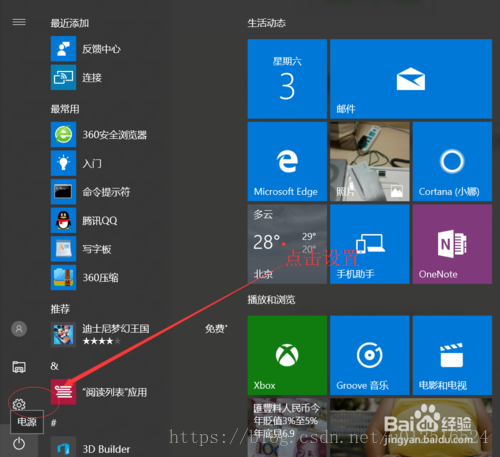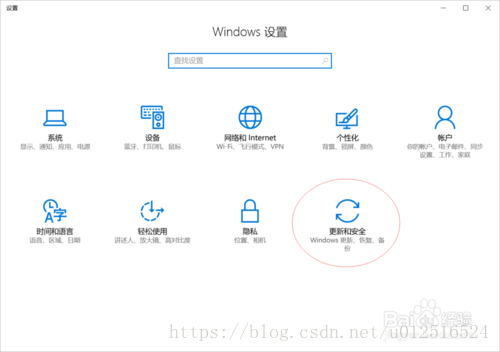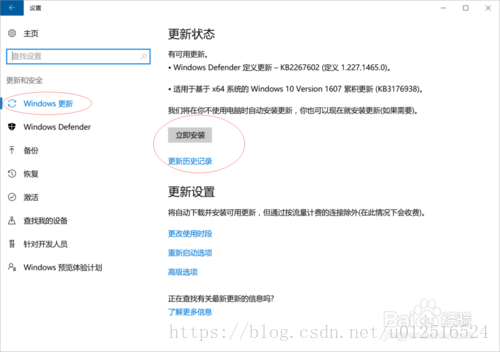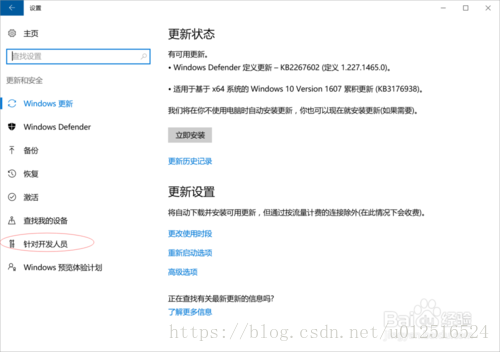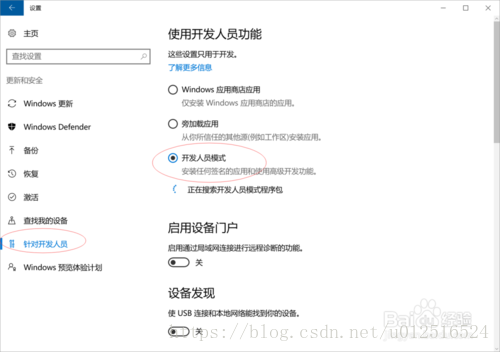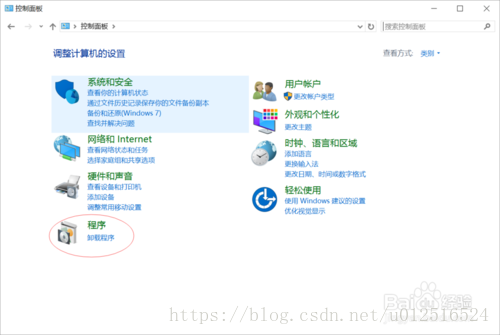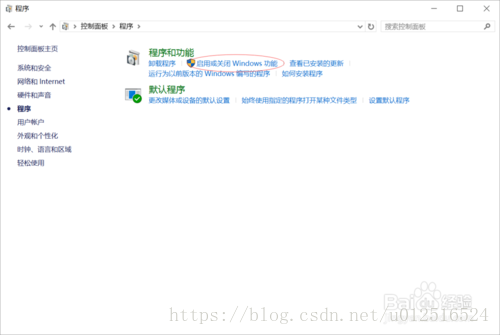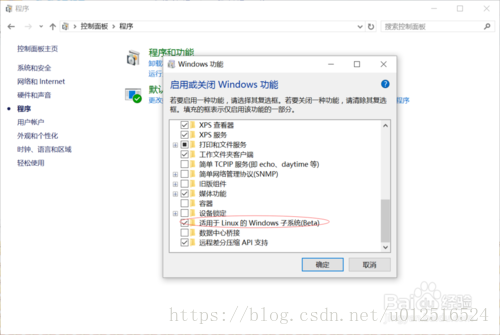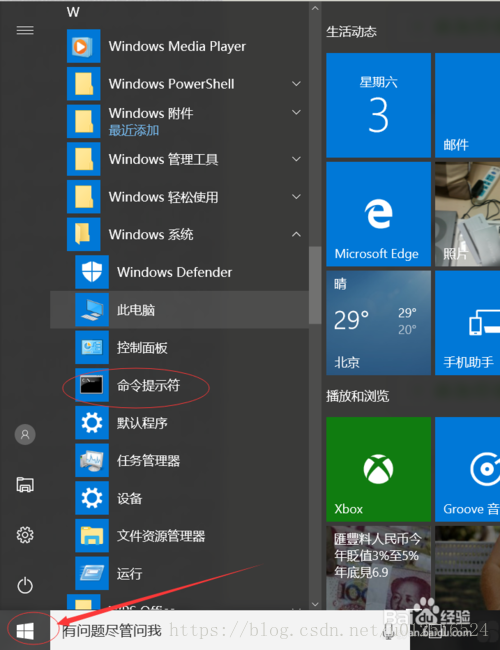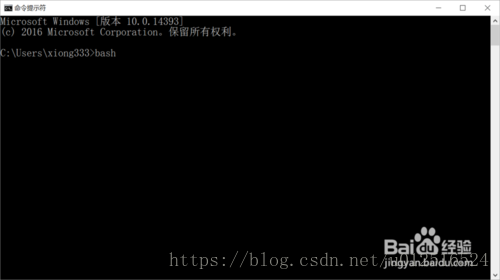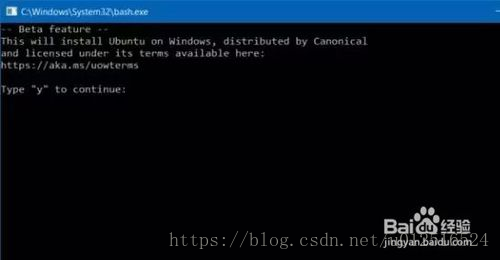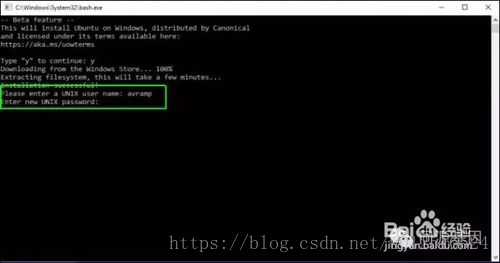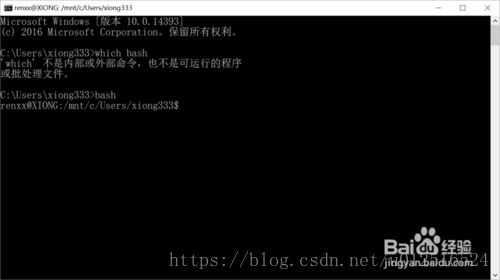背景
windows系统和linux系统一直是水火不容,而在最新的win10系统却完美兼容了linux系统,这不得不说是开发者的仙音。当然这个linux系统默认是不安装的,需要用户手动安装,下面我就来介绍一下如何开启win10下的linux系统,这个系统是ubuntu系统。
工具
计算机 win10系统
步骤
1.查看win10系统版本,并更新到最新版本。设置->更新和安全->windows更新(左侧)。
2.开启win10开发者模式。
3.开启windows功能。按win+x键->选择控制面板(或者直接打开控制面板)->启用或关闭windows功能->适用于Linux的 windows子系统,选中后点确定。
4.重启计算机。然后点击左下角 开始->windows 系统->命令提示符.输入bash,然后enter,界面提示你是否下载linux系统,输入Y 然后enter,这个需要一会,下载完成以后会自动安装,安装完成需要你输入linux账号和密码,下图有示。(因为我的已经安装完成,忘记截图,后面俩张图示从网上找的,所以和我的截图不太搭,如果侵权请联系我删除。)
6.创建完账号就可以用linux了,这个窗口就是linux的shell窗口,可以在里面执行linux的命令以及安装linux的软件,当然也包括linux的桌面。下次启动linxu的时候可以直接打开命令提示符,没错就是那个黑框,然后在里面输入bash然后enter,就会自动进入到linxu系统。
注意事项:
linux下面删除东西一定要慎重,因为linux没有回收站。删了就删了。